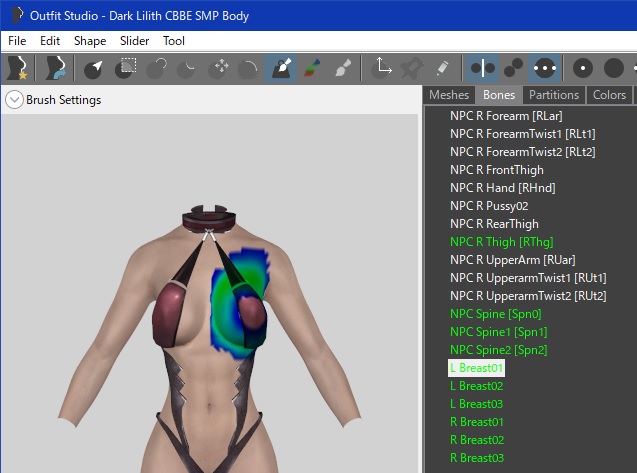今回のポイント
- Skyrim LE用の防具です。
- CBBE体型の防具です(CBBE LE)
- BodySlide非対応防具です。BodySlideのプロジェクトがありません。
- リファレンスをCBBE 3BAに差し替えます。
BodySlide非対応なので、BodySlideのプロジェクトを作るところから始めます。
まずはじめにすること
SE用がないか、BodySlide対応版がないか、ネットでよく探します。Nexusにはなくても別のところにあるかもしれません。なぜ探すのかというと、変換作業を省略して楽するためです。
CBBE用というのは、CBBEのプリセットのひとつであるCBBE Curvy、もしくはCBBE Slimに合わせて作られているということです。BodySlideに対応しているのであれば、BodySlideにお任せで好きなプリセットに簡単に変換できるのですが、BodySlideに対応していない場合、変換するにはOutfit Studioによる手作業となってしまいます。
Dark Lilith Sexy Armor for CBBE

これがオリジナルです。LE用です。Weight Slider対応なのでWeight 100で撮影してみました。でも揺れません。
ダウンロード先はDark Lilith Sexy Armor for CBBEになります。
Dark Lilith Sexy Armor CBBE HDT Edition

HDTに対応させたものです。翼が大きくなったり、胸の形がかわったり、股間部分がより防具らしくなっています。このModのメッシュは胴装備の素体のノード名がBaseShape.00となっているので、HDT-SMPでは揺れません。NifScopeでノード名を変えるか、HDT-SMPの設定ファイルに追記すれば揺れるようになります。
ダウンロード先はDark Lilith Sexy Armor CBBE HDT Editionになります。
Dark Lilith Sexy *Armor* BBP

sevenbase体型(UNP系)に対応させ、BBPで揺れるようにしたもののようです。胸の形が違う以外はオリジナルと同じようです。揺らすにはノード名の変更が必要です。
Dark Lilith CBBE TBBP v2

BodySlideに対応させたもののようです。付属のSliderGroupの設定ファイルはおかしいので、SE用の装備Modを参考に修正します。ですが、防具の位置とか足先がおかしくなりました。
動作確認をする
今回はDark Lilith Sexy Armor CBBE HDT EditionをベースにCBBE 3BBB化することにします。
まずはオリジナル版が正常に動作するかを確認します。
参考までに、使用したMod一覧を載せておきます。
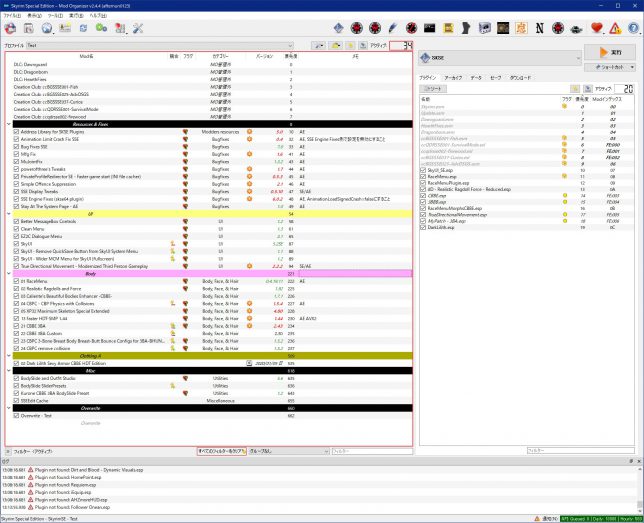
今回のDark Lilith Sexy Armor CBBE HDT EditionはSkyrim LE用ですが、動かすだけならSkyrim SEでも特に問題はありません。
装備によってはSkyrim LEでしか使えず、Skyrim SEでそのまま使うとCTDを起こす物もあります。よくあるのがHDT-PEでヒラヒラさせるための情報がメッシュに含まれている場合です。これはNifScopeで除去する必要があるのですが、今回の記事の内容を超えるので説明は省略します。
Skyrim SEに対応させる
メッシュ
メッシュがLE用のままなのでSE用に変換します。変換方法はいくつかあります。
- SSE Nif Optimizerで変換
- SMCOで変換
- Outfit Studioで変換
Outfit Studioで変換するのが一番楽です。Outfit Studioで開くだけで、SE用にするかどうか聞いてくれるので、そのまま従うだけでいいのです。
テクスチャ
テクスチャはそのままSEで使えるので何もする必要はありません。
ですが、Modによっては問題のある場合もありますので、検査するのが無難です。
- SSE Nif Optimizerで検査、修復
- SMCOで検査、修復
私はとりあえずSMCOで検査するようにしています。
プラグイン
プラグインがLE用なのでMO2が「プラグインのバージョンが古い」という警告を出します。出るだけなので問題ありません。
私はこの警告が出ている状態が鬱陶しいので、何も考えずにSE用CKでプラグインを読み込み、そのまま保存をしています。これでプラグインがSE用にバージョンアップされます。
胴装備をBodySlideに対応させる
Projectを作る
Outfit Studioを起動します。
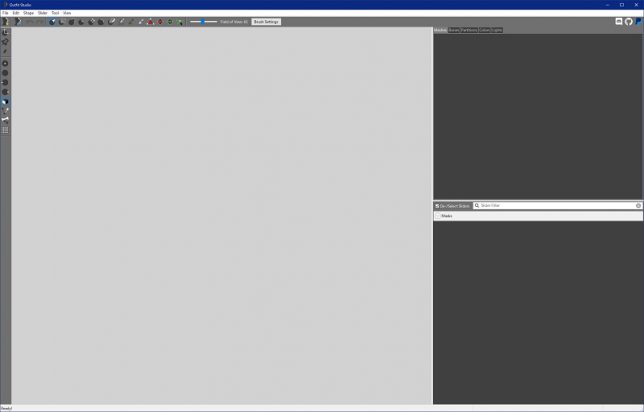
メニューからFile、Load Referenceを選びます。
From TemplateのところでCBBE 3BA Bodyを選んでOKをクリックします。
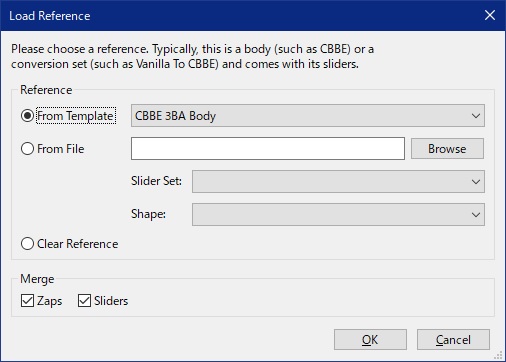
Tを押すとテクスチャが非表示になります。
MeshesタブにShapeが3つ並びます。緑色の3BAがリファレンス(素体)になります。
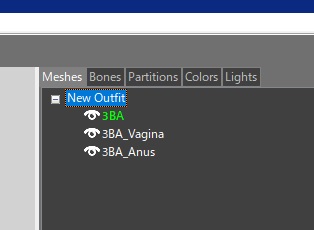
下2つは性器です。邪魔なので消します。右クリックしてDeleteです。
メニューからFile、Load Outfitを選びます。
Outfit/MeshのところにあるFrom FileのBrowseをクリックして、Dark Lilith Sexy Armor CBBE HDT EditionにあるSuit_0.nifを選びます。
Keep other shapesにチェックを入れます。入れないとリファレンスが消えます。
OKをクリックして進みます。
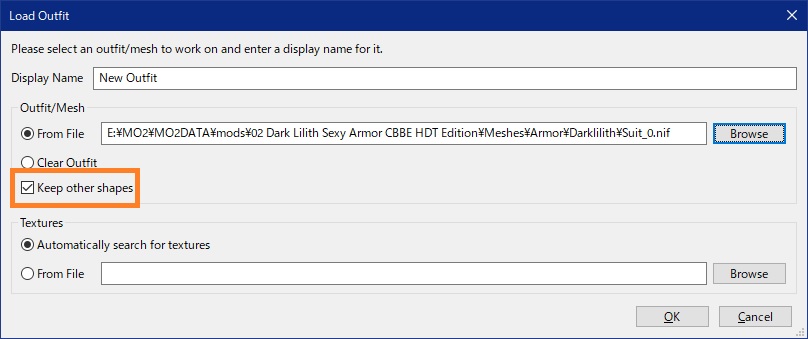
SE用に最適化するか聞かれますのでYesを選びます。
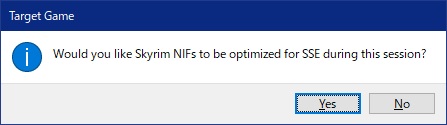
ここまでMeshesタブがこうなります。
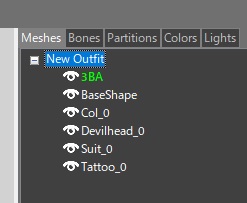
ここで一度Projectを保存しておくのがいいです。
メニューからFile、Save Project As…を選びます。
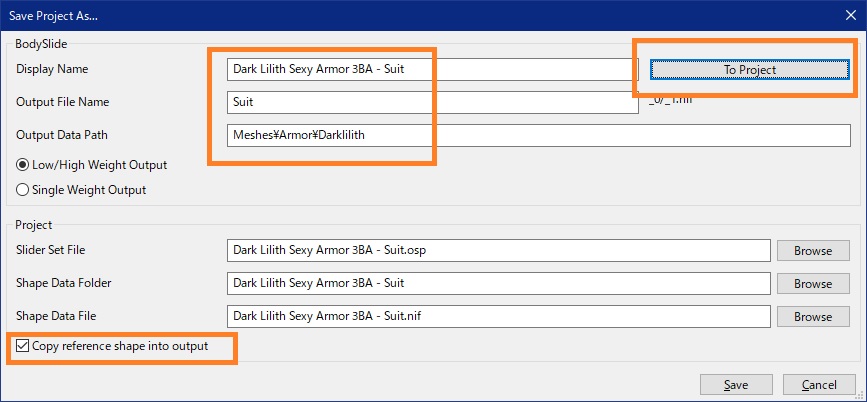
Display NameはBodySlide上での表示名になります。好きに付けましょう。私はDark Lilith Sexy Armor 3BA – Suitと付けました。
Output File NameはSuitにします。
Output Data PathはMeshes\Armor\Darklilithにします。
Output File NameとOutput Data Pathはオリジナルのものをそのまま入力します。間違えるとオリジナルのメッシュが上書きされず、別の場所に別の名前でメッシュが生成されてしまいます。
To Projectをクリックすると、下のProjectを自動的に埋めてくれます。
Low/High Weight Outputを選びます。最初から選ばれているはずです。下のSingle Weight OutputになっているとWeightスライダー非対応になってしまいます。
Copy Reference shape into outputにチェックを入れます。リファレンス(素体)を含めるという意味です。チェックを入れないと胴体が消えます。
これ以降はSave Projectで保存すれば大丈夫です。
リファレンスを差し替える
BaseShapeが古いリファレンス(素体)で、邪魔なので消します。右クリックしてDeleteです。
古いリファレンスの探し方は、まず3BAをクリックして非表示にします。次に他のShapeをひとつずつ非表示にして、胴体が消えたらそれがリファレンスになります。
消さないと胴体が2つあることになるので必ず消します。
スライダーを適用する
すべてのスライダーにチェックが入っている状態にします。最初は下の方にあるスライダーにチェックが入っていません。De-/Select Slidersを2回クリックすると一括で操作できるので楽です。
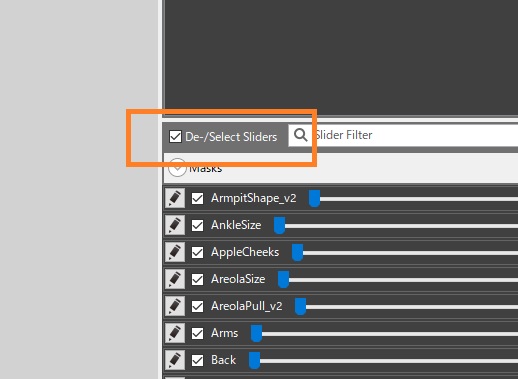
メニューからSlider、Conform Allを選びます。
Conforming…のダイアログはそのままOKをクリックして進みます。
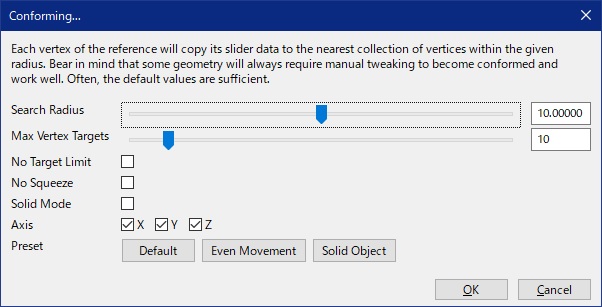
Weightを消す
この作業は任意です。
Meshesタブの3BAというShapeを選択します。
Bonesタブに切り替えます。以下のボーンを選びます。
- Clitoral1
- NPC L Pussy02
- NPC LB Anus2
- NPC LT Anus2
- NPC R Pussy02
- NPC RB Anus2
- NPC RT Anus2
- VaginaB1
Ctrlを押しながらクリックで複数同時に選択できます。右クリックしてDelete、From Projectで削除します。
Weightを塗る
Meshesタブの3BA以外のShapeをすべて選択します。Col_0をクリックしてから、Shiftを押したままTattoo_0をクリックします。
Bonesタブに切り替えます。
既に塗られているBoneが緑色で表示されます。まだ3BAのWeightを塗っていないので、L Breast01のあたりは白いはずです。そうでない場合はShapeの選択を間違えていますので確認します。
すべてのBoneを選択します。一番上のL Breast01をクリックして、Shiftを押しながら一番下のR Breast03をクリックですべてまとめて選択できます。
右クリックからDelete、From Selected Shapesで削除します。
Meshesタブに戻して、選択状態はそのままで右クリックして、Copy Bone Weightsを選びます。
Copy Bone WeightsのダイアログはそのままOKをクリックして進めます。
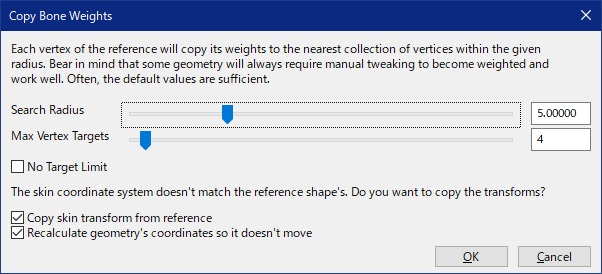
Bonesタブに切り替えるとL Breast01のあたりが緑色にかわっているはずです。
Projectを保存して、Outfit Studioを終了します。
胴装備のメッシュを生成する
まずBodySlideを終了させて、BodySlideを再起動します。リロードさせるコマンドもありますが、再起動させる方が確実なので私はそうしています。
Outfit/Bodyから、先程作ったProjectを選びます。
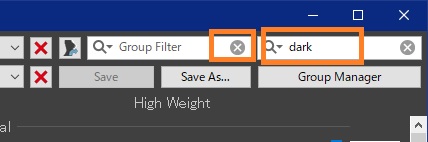
選び方のコツは、まずBodySlideの右上のGroup Filterの×をクリックしてFilterを解除します。Outfit FilterにDarkと入力すると、一覧が絞り込まれるので探しやすくなります。
Previewをクリックするとプレビューウィンドウが出てきて見た目を確認できます。スライダーを動かして変形することを確認します。
Buildをクリックしてメッシュを生成します。
これで、BodySlideでスライダーが適用できて、リファレンスがCBBE 3BAで、とりあえず揺れる、というところまで出来ました。
グループを作る
この作業は任意です。
BodySlideの右上にあるGroup Managerをクリックします。
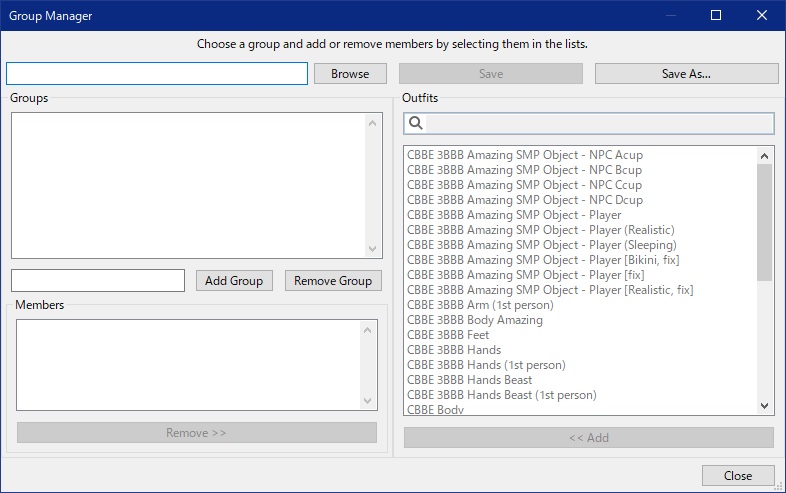
最初はグループ設定ファイルがない状態ですので、新規作成になります。
グループを定義する
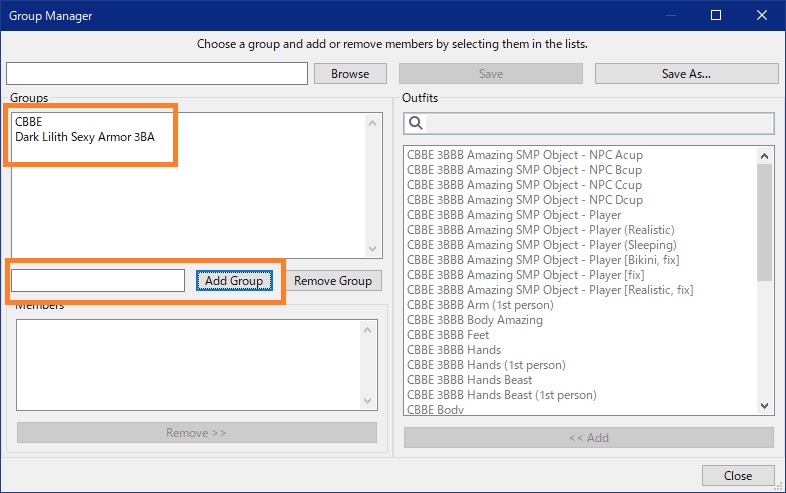
Add Groupの左にCBBEと入力してAdd Groupをクリックします。
Add Groupの左にDark Lilith Sexy Armor 3BAと入力してAdd Groupをクリックします。
Groupsのところに2つのグループが追加された状態になります。
グループに装備を登録する
グループのCBBEをクリックして選択状態にします。
右のOutfitsからDark Lilith Sexy Armor 3BA – Suitを選んで「<< Add」をクリックします。Outfit Filterにdarkと入力すると絞り込めるのでうまく使いましょう。
MembersのところにDark Lilith Sexy Armor 3BA – Suitが追加された状態になります。
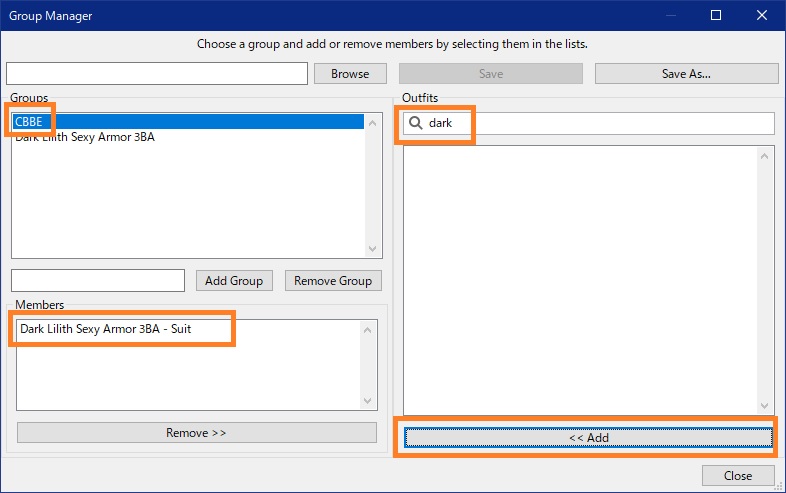
同じ作業をDark Lilith Sexy Armor 3BAグループにたいしても行います。
グループ定義ファイルを保存する
Save As…をクリックします。
名前を付けるように言われるのでDark Lilith Sexy Armorと入力します。
CloseをクリックしてGroup Managerを終了します。
BodySlideを再起動すると、作ったグループが表示されて選択できるようになります。
これ以降にグループを修正する場合は、Group Managerを開いたら、まずBrowseをクリックしてグループ定義ファイルを選択します。保存するときはSaveをクリックします。
装備のズレをなおす
自動でやる
装備によっては自動化できます。条件は、Shapeの位置が変更されていないことです。Dark Lilith Armor for CBBEはどうやら体型はCBBEだけど、位置が微妙に変更されているように思いました。ですので今回は自動ではできません。
手順だけ書いておきます。
- Meshesタブの3BAを右クリックしてSet Referenceを選びます。緑から白にかわります。
- メニューからFile、Load Referenceを選びます。
- From TempleteからConvert: SK CBBE to SSE CBBEを選びます。
- MergeのZapsとSlidersにチェックが入っている状態にします。
- OKをクリックして進みます。
- De-/Select Slidersのチェックを外して、すべてのスライダーのチェックを外します。
- 一番下のSK CBBE to SSE CBBEだけにチェックを入れます。
- Meshesタブの3BAとCBBE以外をすべて選択します。
- メニューからSlider、Conform Selectedを選んでスライダーを適用します。
- SK CBBE to SSE CBBEを100%に移動させます。
- メニューからSlider、Set Base Shapeを選びます。
- Meshesタブの3BAを右クリックしてSet Referenceを選びます。白から緑にかわります。
- MeshesタブのCBBEを右クリックしてDeleteで削除します。
これで、リファレンスと装備の位置が合うようになります。
手作業でやる
手動で頑張る場合の手順も説明しておきます。
基本は盛り上げツール、へこましツール、頂点移動ツールなどを使ってShapeを変形させていきます。
数値を指定して機械的に変形させることもできます。移動(Move)、拡大・縮小(Scale)、回転(Rotate)です。
防具のShapeを全て選択して右クリックからMoveを選びます。
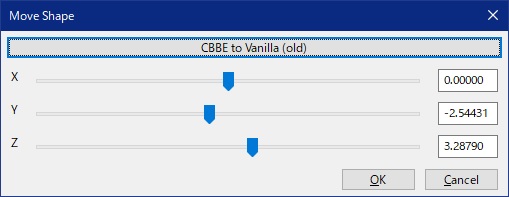
これで座標を指定して一括移動できます。CBBE to Vanillaを押すと、LEからSEへの移植に必要な値が自動で埋まりますので多少は楽できるかもしれません。
スライダー設定を作り直す
位置の調整が済んだら、メニューからSlider、Conform Allを選んでスライダー設定を更新します。さらに、Weightも塗り直します。